Бібліотека програм упорядковує ваші програми iPhone, навіть якщо ви забудете про це. Ви навіть можете повністю видалити програми з головного екрана та отримати до них доступ лише через бібліотеку програм. Siri також надасть пріоритет вашим найбільш часто використовуваним програмам, тому вони завжди готові і чекають.
Як отримати доступ до бібліотеки програм
Ви можете знайти бібліотеку програм на останньому головному екрані вашого iPhone. Щоб дістатися до нього, розблокуйте свій iPhone і проводьте пальцем ліворуч, доки не побачите рядок пошуку та акуратно організовані стопки програм.
У верхньому лівому куті ви побачите «Пропозиції» Siri. Siri аналізує вашу поведінку та пропонує програми, які відповідають цьому часу доби. Наприклад, якщо ви часто переглядаєте новини вранці, Siri розмістить тут ваші улюблені програми новин у цей час. Це ті самі пропозиції Siri, які ви бачите, коли гортаєте вниз, щоб отримати доступ до звичайної панелі пошуку iOS з головного екрана.
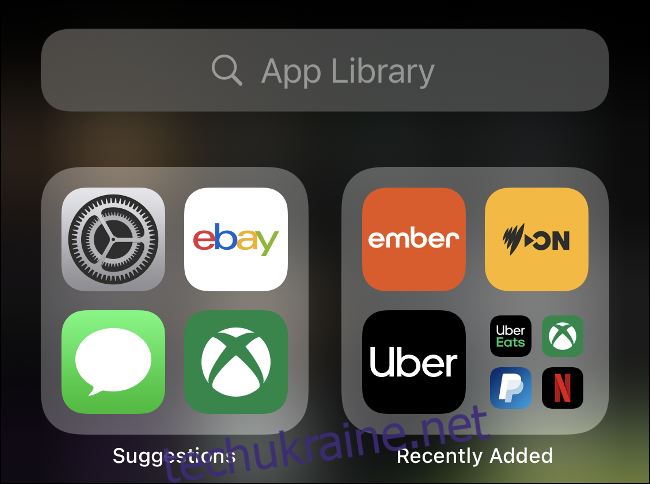
Ви також побачите категорію праворуч від цієї, яка містить програми «Нещодавно додані», тож ви зможете швидко знайти будь-які нові встановлені програми. Просто торкніться будь-якої програми, щоб запустити її негайно.
Ви також можете натиснути на групу менших програм, щоб побачити всі програми в цій категорії. Однак неможливо перейменувати чи перегрупувати ці програми самостійно; Siri використовує інформацію App Store, щоб групувати програми разом.
Як шукати програми
Якщо ви торкнетеся поля пошуку у верхній частині бібліотеки програм, ви побачите список усіх програм, встановлених на вашому iPhone. Щоб шукати певну програму, почніть вводити її назву, категорію (наприклад, «ігри») або розробника (наприклад, «Microsoft») у вікні пошуку, щоб побачити відповідні результати.
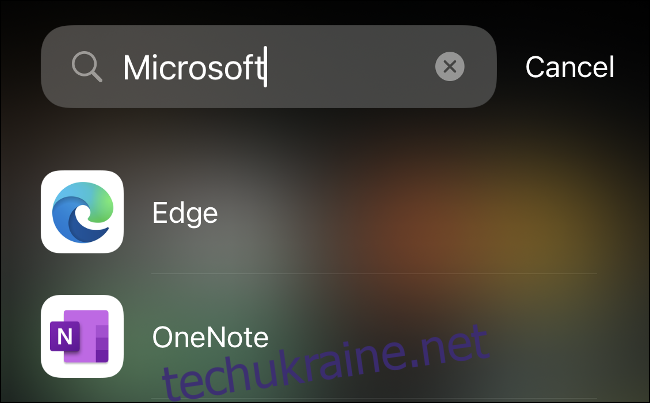
Ви також можете прокрутити весь список програм або скористатися засобом швидкого вибору праворуч, щоб перейти до певної літери. Коли ви знайдете потрібну програму, просто торкніться її, щоб запустити, або натисніть і утримуйте її, щоб переглянути параметри на основі контексту.
Ви також можете видалити програми таким чином. Просто знайдіть програму, яку ви хочете видалити, натисніть і утримуйте її, а потім натисніть «Видалити програму». Це вирішує проблему, пов’язану з втратою програми у створеній вами папкою до iOS 14, і ви ніколи не зможете знайти її знову, коли захочете її видалити.
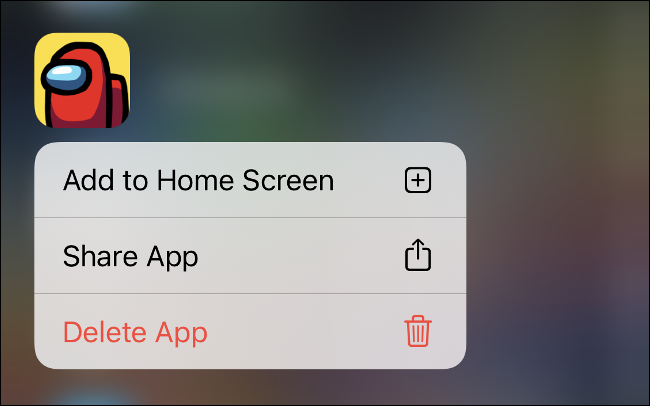
Однак вам не потрібно використовувати бібліотеку програм для пошуку програми. Ви також можете провести пальцем униз, щоб відкрити вікно пошуку Spotlight і пропозиції Siri на головному екрані вашого iPhone. Це найшвидший спосіб запустити програму на вашому iPhone, якщо її немає на док-станції або на головному головному екрані.
Використовуйте бібліотеку програм, щоб привести в порядок свій головний екран
Завдяки тому, що всі ваші програми акуратно організовані Apple, ви можете видалити все, що вам не потрібно, з головного екрана, щоб звільнити місце для більших віджетів. Щоб приховати програму на головному екрані, просто натисніть і утримуйте її, щоб відкрити контекстне меню, а потім натисніть «Видалити програму».
Вас запитають, чи хочете ви просто видалити програму з головного екрана чи повністю видалити її зі свого iPhone. Усі програми, які ви видаляєте з головного екрана, ви можете додати пізніше. Для цього просто натисніть і утримуйте їх у бібліотеці програм, а потім натисніть «Додати на головний екран» у контекстному меню.
Примітка. Якщо у вас немає місця на останньому головному екрані, нещодавно завантажені програми додаються до бібліотеки програм.
Якщо ви не хочете прочісувати всі свої програми, ви можете приховати всі непотрібні головні екрани. Для цього натисніть і утримуйте програму, а потім натисніть «Редагувати головний екран». Торкніться сірої панелі внизу, щоб відкрити «Редагувати сторінки», а потім зніміть прапорці з усіх головних екранів, які потрібно приховати.
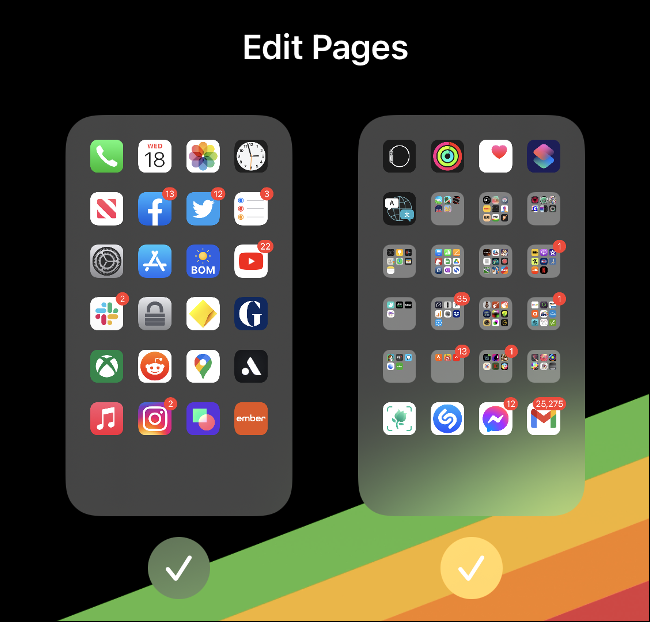
Ви також можете повторно додати свої власні макети головного екрана в меню «Редагувати сторінки». Просто натисніть і утримуйте програму та виберіть у меню «Редагувати головний екран». Потім торкніться сірої панелі внизу та виберіть будь-які сторінки, які потрібно ввімкнути.
Так само, як панель програм Android
Стійкість Apple до належного ящика для програм у стилі Android тривала роками, але ми раді, що компанія нарешті відступила. Віджети не тільки корисніші, ніж нескінченні екрани значків, але й тепер люди можуть перейти до повністю мінімалістського стилю та розкачати єдиний головний екран.
Де знаходиться бібліотека програм на iPad?
iPhone отримав бібліотеку додатків з iOS 14, але, починаючи з iPadOS 14, iPad взагалі не має бібліотеки додатків. Він також не отримав нову функцію віджетів головного екрана.
Ми не впевнені, чому це так, але, можливо, бібліотека додатків дебютує на iPad з iPadOS 15 у 2021 році. Слідкуйте за оновленнями!
Маєте програму, яку б не бачили в пропозиціях Siri? Ви можете приховати його та інший вміст у Siri та пошуку.
